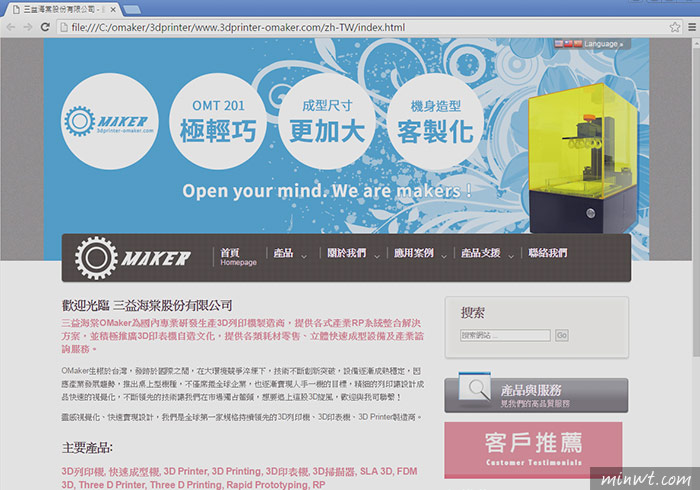最近有朋友問梅干,要怎麼將網站備份下來,梅干看了一下網站都是.html的靜態頁面,且網站的結構也很清楚,想說這不就FTP把資料抓回來就好了嗎?結果才知道,原來這些頁面都是透過後台的所產生的,本來想說就手動一一的備份就好,但看一看頁面還真不少,這時才讓梅干想到,好久沒用的砍站軟體,所以就把N年前的軟體給翻出來,終於順利的將網站完整的給備份下來,因此有需要的朋友,也一塊來看看吧!
HTTrack:
Step1
進入網站後,點上方的Download,再從下方選擇所需的版本。
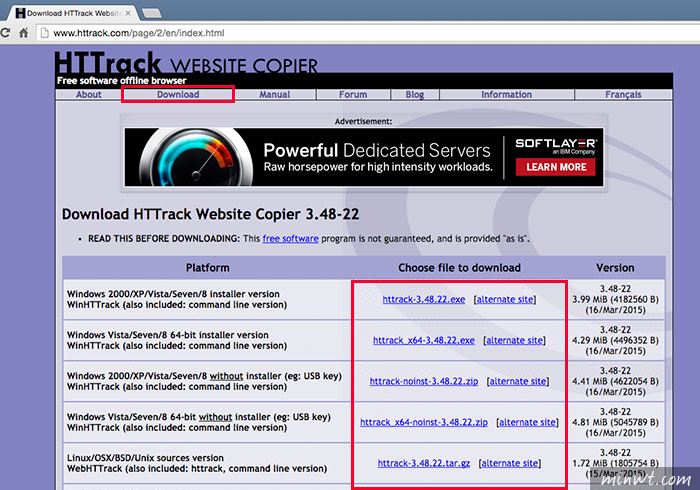
Step2
下載完畢雙響啟用後,先按下一步。
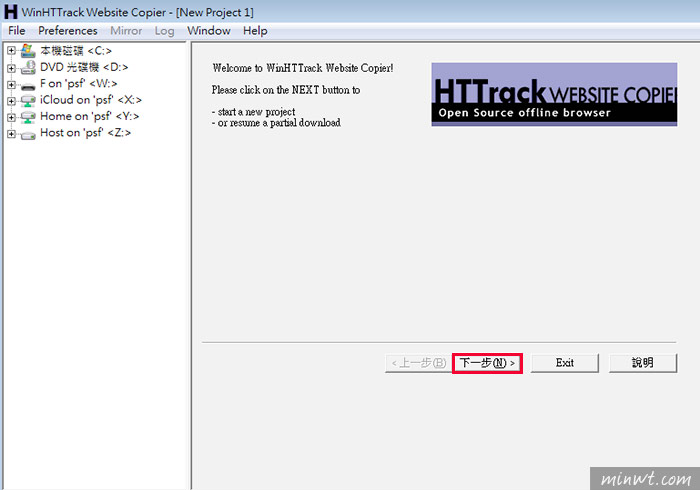
Step3
接著設定專案名稱,以及要存放的位置。
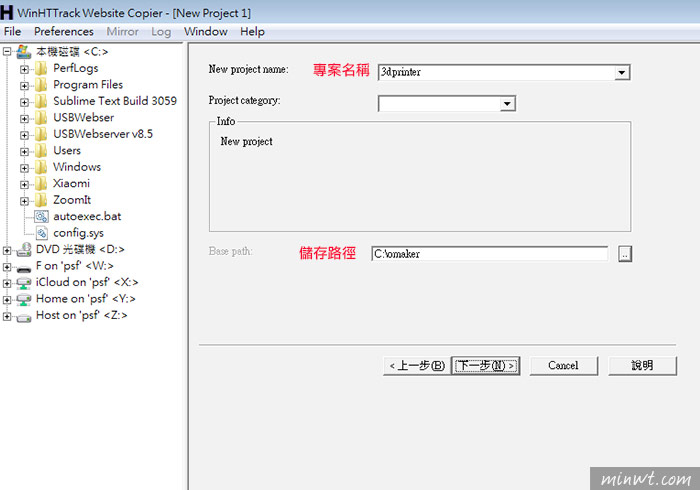
Step4
再輸入要砍站的網址。
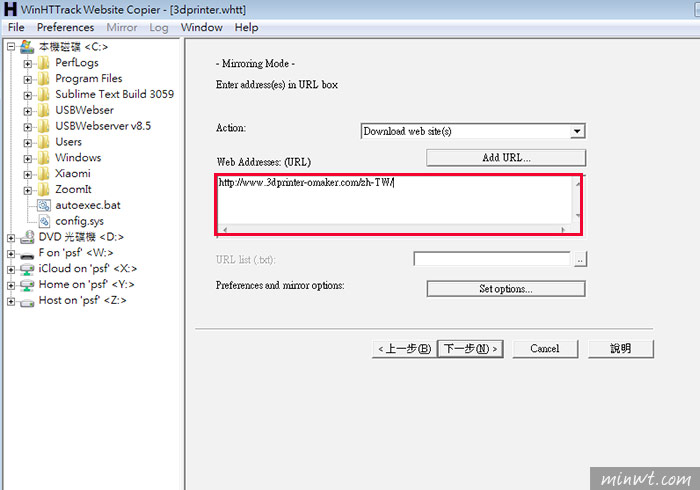
Step5
都設定好後,再按下方的完成。
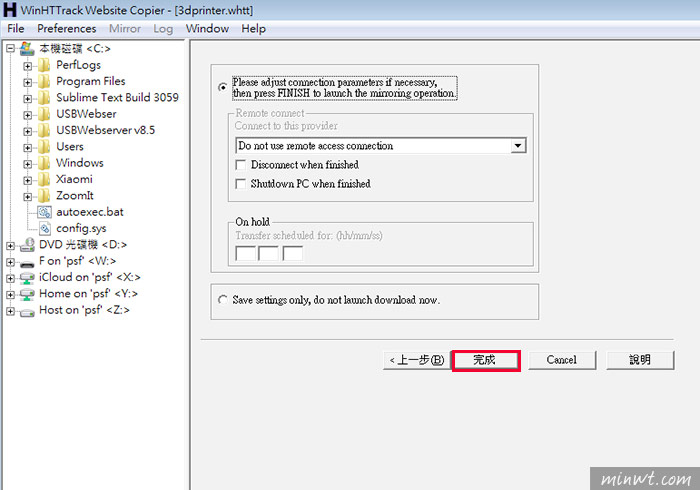
Step6
這時就放著給他下載吧!
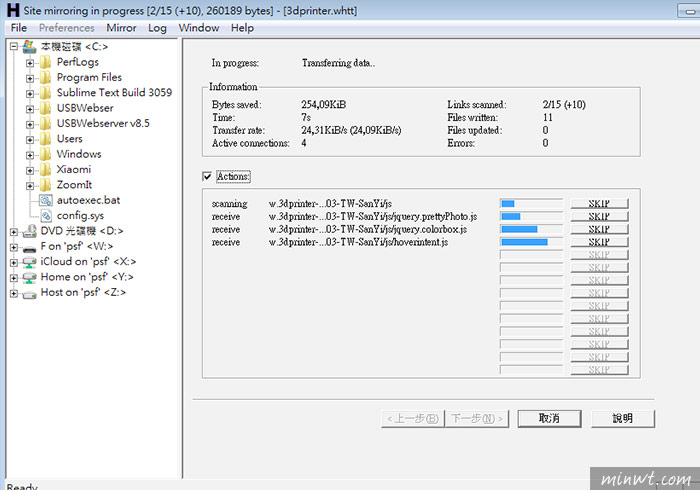
Step7
當全部都下載完畢後,再按完成退出。
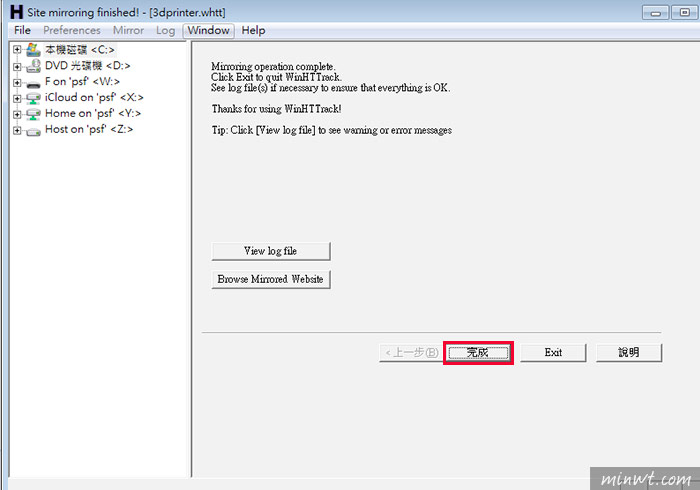
Step8
接著開啟剛所存放的路徑,就會看到所有網站的結構目錄。
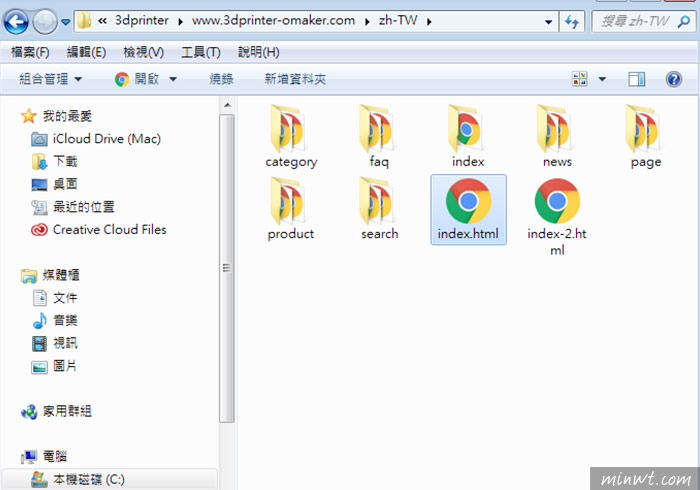
Step9
立馬開啟頁面來檢查一下,不但沒跑版還能正常的顯示,甚至頁面中的有連結,也都能正確的連結到頁面,是不是超方便的呀!